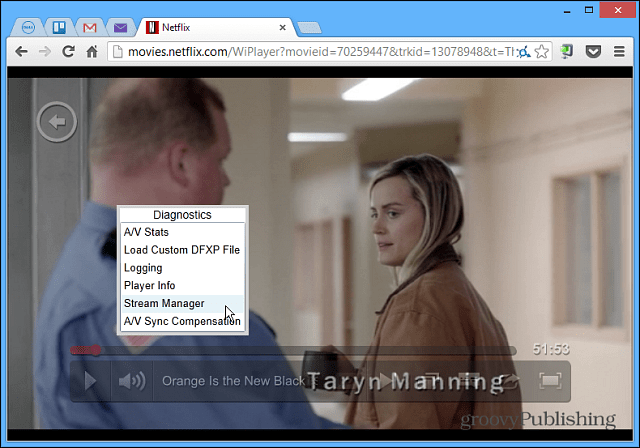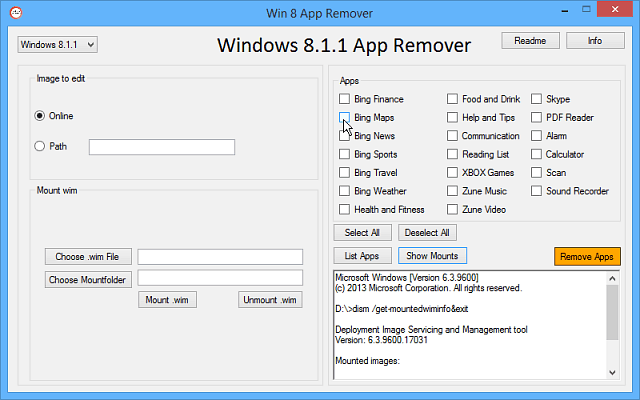Excel'de Sıfırı Çizgiye Dönüştürme
Microsoft Office Microsoft Excel Kahraman Excel / / April 02, 2023

Son güncelleme tarihi
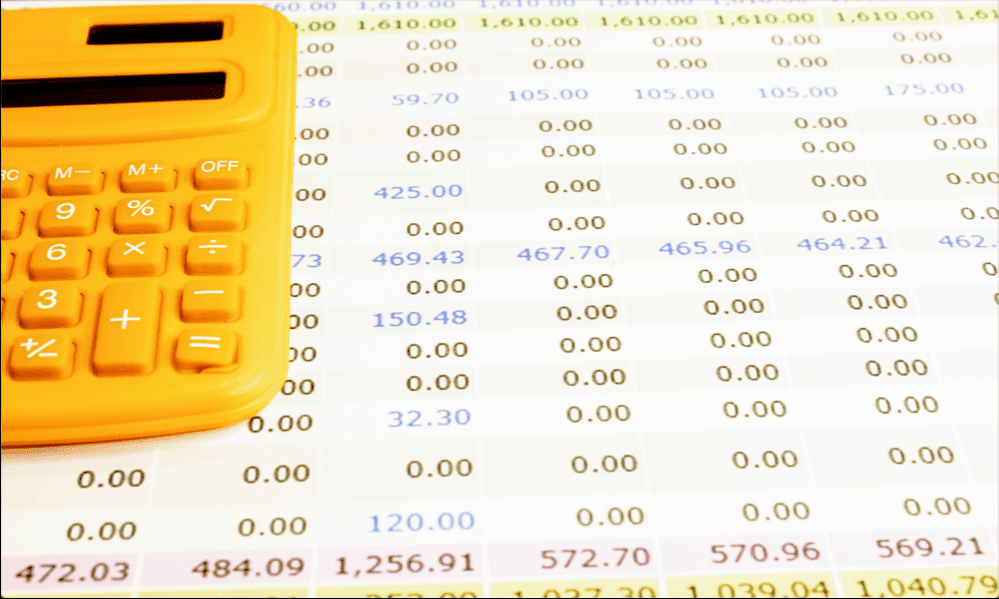
Excel'deki sıfırlar, COUNT gibi işlevler tarafından sayı olarak kaydedilmeye devam eder. Excel'de sıfırı tireye nasıl dönüştüreceğinizi öğrenin.
Bizim gibiyseniz, kesinlikle bir Excel elektronik tablosunun ne kadar büyük olabileceğini görmeyi denemişsinizdir. Tüm bu kaydırmayı yapmaktan rahatsız olamıyorsanız, size yardımcı olabiliriz: 1.047.576 satıra 16.384 sütun.
Başka bir deyişle, çok sayıda hücre. Excel'de çok miktarda veriniz varsa, ahşabı ağaçlardan ayırmak zor olabilir. Diğer tüm sayılar arasında sıfır içeren hücreleri tespit etmeye çalışmak her zaman kolay değildir.
Yardım etmenin bir yolu, e-tablonuzdaki tüm sıfırları tireye dönüştürmektir. Bunlar, hangi hücrelerin sıfır olmayan değerler içerdiğini ve hangilerinin içermediğini görmeyi çok daha kolaylaştırır. Elektronik tablonuza kısa çizgi eklemek istiyorsanız, Excel'de sıfırı kısa çizgiye nasıl dönüştüreceğiniz aşağıda açıklanmıştır.
Neden Excel'de Sıfırı Kısa Çizgiye Dönüştürmelisiniz?
Excel elektronik tablonuzdaki sıfırları kısa çizgilerle değiştirmek isteyebileceğiniz birkaç neden vardır. Bunun nedenlerinden biri, e-tablonuzdaki sıfır ve sıfır olmayan değerleri hızlı bir bakışta ayırt etmenin zor olmasıdır. Sıfırları kısa çizgilerle değiştirerek, hangi hücrelerin sıfırdan farklı değerlere sahip olduğunu kolayca görebilirsiniz.
Excel'de sıfırı kısa çizgiye dönüştürmek isteyebileceğiniz başka bir neden de, sıfırların COUNT gibi işlevler tarafından sayı olarak sınıflandırılmasıdır. Bunun yerine sıfır olmayan değerler içeren tüm hücreleri saymak istiyorsanız, sıfırları kısa çizgiye dönüştürmek bunu yapmanın hızlı ve kolay bir yoludur.
Bul ve Değiştir'i Kullanarak Excel'de Sıfırı Çizgiye Dönüştürme
Excel'de sıfırı kısa çizgiye dönüştürmenin birkaç yolu vardır. E-tablonuzdaki sıfırları kısa çizgiye dönüştürmenin hızlı ve kolay bir yolu Bul ve Değiştir'i kullanmaktır. Bu yöntemin şu anda e-tablonuzdaki sıfırları dönüştüreceğini unutmamak önemlidir, ancak verilerinize daha sonraki bir tarihte daha fazla sıfır eklenirse, bu yeni değerler sıfır olarak görünmeye devam eder.
Bul ve Değiştir'i kullanarak Excel'de sıfırı kısa çizgiye dönüştürmek için:
- Verilerinizi içeren e-tabloyu açın.
- Dönüştürmek istediğiniz sıfırları içeren tüm verileri vurgulayın.
- İçinde düzenleme bölümü Ev şerit, tıklayın Bul ve Seç.
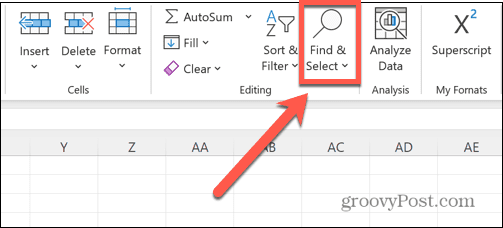
- Seçme Yer değiştirmek.
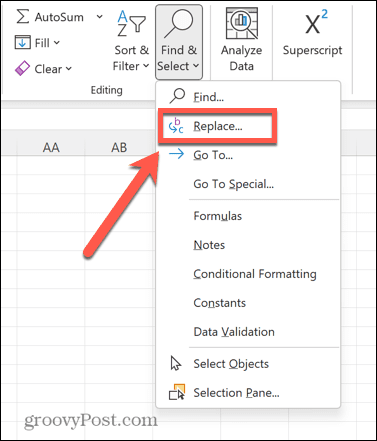
- İçinde Ne buldun alan, girin 0.
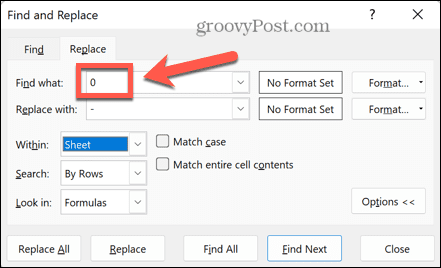
- İçinde İle değiştirin alanına kısa çizgi girin.
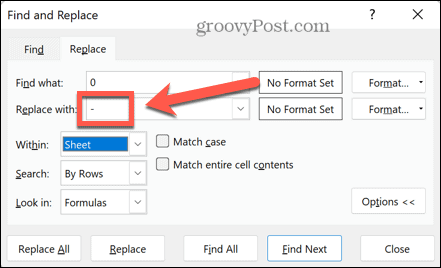
- emin olun Tüm Hücre İçeriğini Eşleştir kontrol edilir. Aksi takdirde, 20 veya 105 gibi sayılardaki sıfırlar da tireye dönüştürülür.
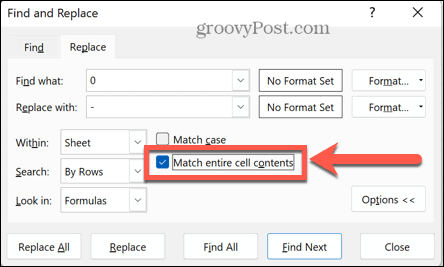
- Tıklamak Hepsini değiştir.
- Seçtiğiniz verilerdeki tüm sıfırlar kısa çizgiye dönüştürülecek.
- Çizgiler hücrelerinizin sol tarafında görünüyorsa, tüm verileri yeniden seçin ve Sağa Hizala
- Alttaki toplamlardan da görebileceğiniz gibi COUNT gibi fonksiyonlar verilerinizdeki tireleri saymaz.
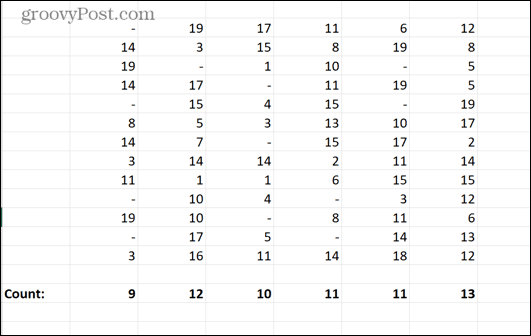
Muhasebe Formatını Kullanarak Sıfırı Çizgiye Dönüştürme
Excel'de sıfırı kısa çizgiye dönüştürmenin başka bir yöntemi de muhasebe biçimlendirmesini kullanmaktır. Bu, numaralarınıza simgeler eklemek için kullanılabilir, ancak simge eklememeyi seçerseniz, sıfır olmayan değerleriniz aynı kalır, ancak tüm sıfırlarınız kısa çizgiye dönüştürülür.
Bu yöntemin faydası, boş hücrelere uygularsanız, o hücrelere sıfır girdiğinizde hemen tireye dönüşmeleridir, yani bunu yalnızca bir kez yapmanız yeterlidir. Bu yöntemle COUNT gibi işlevlerin tireleri sayı olarak saymaya devam edeceğini de unutmamak önemlidir.
Hesap biçimlendirmesini kullanarak Excel'de sıfırı kısa çizgiye dönüştürmek için:
- Dönüştürmek istediğiniz verileri içeren e-tabloyu açın.
- Dönüştürmek istediğiniz tüm verileri ve gelecekte verileri tutmayı düşündüğünüz boş hücreleri vurgulayın.
- Seçtiğiniz hücrelerde herhangi bir yeri sağ tıklayın.
- Seçme Hücreleri Biçimlendir.
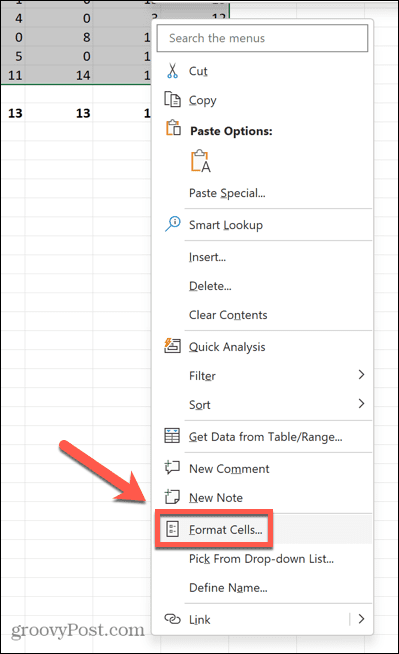
- Altında Kategori seçme Muhasebe.
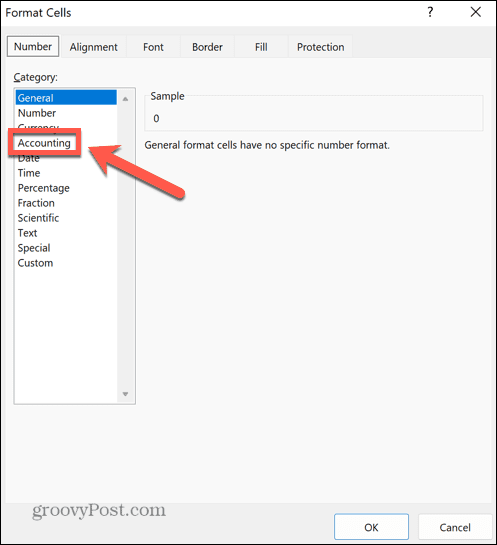
- değerini değiştir Ondalık 0'a kadar (sıfır olmayan verilerinizin belirli sayıda ondalık basamağa sahip olmasını istemiyorsanız).
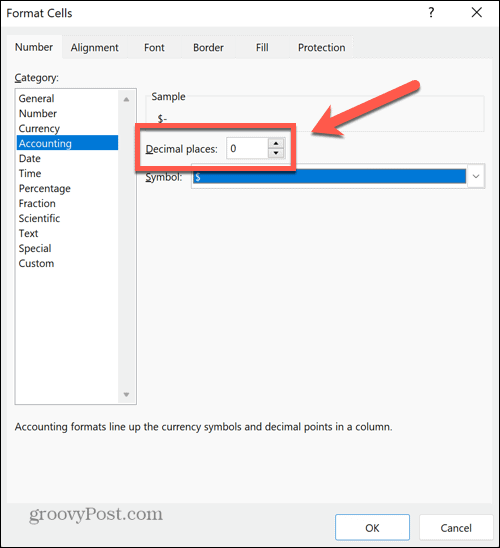
- Tıkla Sembol açılır ve seçin Hiçbiri.
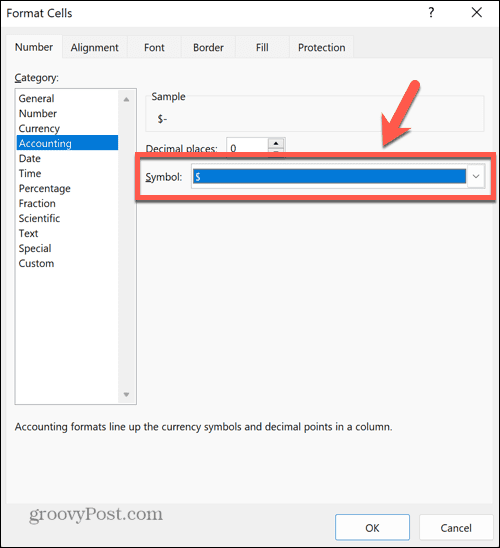
- Tıklamak TAMAM ve sıfırlarınız artık tire olacaktır.
- COUNT değerleri hem sayıları hem de tireleri içerir.
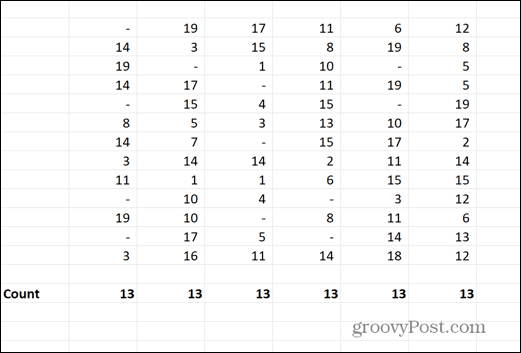
Özel Biçimlendirmeyi Kullanarak Sıfırı Çizgiye Dönüştürme
Excel'de sıfırı kısa çizgiye dönüştürmek için özel biçimlendirmeyi de kullanabilirsiniz. Bu, Excel'in pozitif sayıları, negatif sayıları ve sıfırları nasıl biçimlendirdiğini belirtmenize olanak tanır. Muhasebe biçimlendirme yönteminde olduğu gibi, bu yöntemle üretilen tireler yine de COUNT gibi işlevler tarafından sayı olarak sınıflandırılacaktır.
Özel biçimlendirmeyi kullanarak Excel'de sıfırı kısa çizgiye dönüştürmek için:
- Düzenlemek istediğiniz e-tabloyu açın.
- Aynı biçimlendirmeyi uygulamak istediğiniz boş hücrelerle birlikte dönüştürmek istediğiniz tüm verileri vurgulayın.
- Seçiminizde herhangi bir yeri sağ tıklayın.
- Tıklamak Hücreleri Biçimlendir.
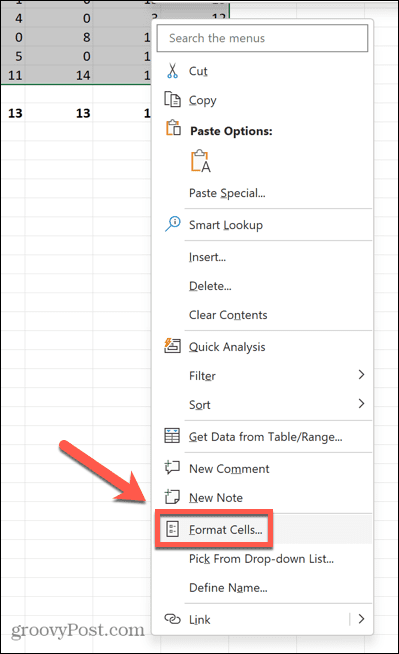
- Altında Kategori seçme Gelenek.

- Tıkla Tip açılır ve saat biçimlendirme seçeneklerini görene kadar aşağı kaydırın. Hemen altında anlamsız gibi görünen başka biçimler göreceksiniz.
- Bunlardan ikincisini seçin. okumalı _(* #,##0_);_(* (#,##0);_(* “-“_);_(@_).
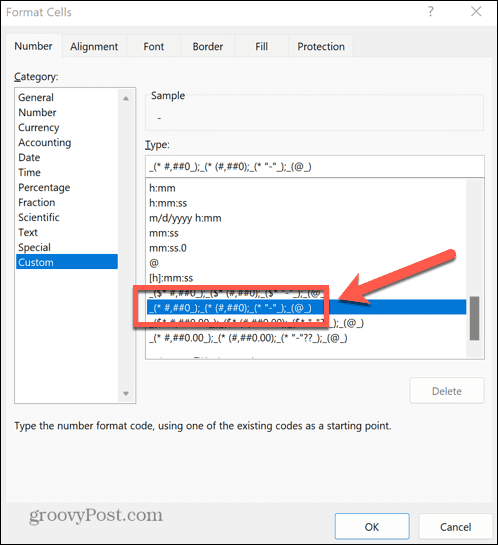
- Bu seçeneği bulamazsanız, biçimi yazarak kendiniz girebilirsiniz. Tip alan.
- Tıklamak TAMAM ve tüm sıfırlarınız, diğer değerler olduğu gibi bırakılarak kısa çizgilere dönüşmelidir.
- Sayılarınız ondalık basamak içeriyorsa, her birini değiştirin 0 yukarıdaki biçimlendirmede 0.00 veya ihtiyacınız olan birçok ondalık basamak. Kısa çizgiler etkilenmeden kalır.
- COUNT değerler, bu tireleri toplamlarına dahil etmeye devam edecek.
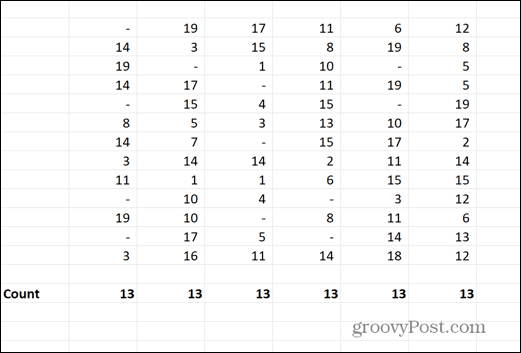
Excel Elektronik Tablolarınızda Sorun Giderme
Excel'de sıfırı tireye nasıl dönüştüreceğinizi öğrenmek, verilerinizi tam olarak istediğiniz gibi görüntülemenizi sağlar. COUNT gibi işlevlerin istediğiniz gibi çalışmamasına ilişkin sorunları çözmenize de yardımcı olabilir.
Başka Excel sorunlarınız olduğunda, deneyebileceğiniz düzeltmeler vardır. Excel'in bir veya daha fazla formül başvurusunda sorun bulduğu mesajını alıyorsanız, deneyebileceğiniz şeyler düzeltmeye yardımcı olmak için. Makrolar bir soruna neden oluyorsa, nasıl yapılacağını öğrenebilirsiniz. bunları etkinleştirin veya devre dışı bırakın. Ve birleştirilmiş hücrelerle ilgili sorun yaşıyorsanız, nasıl yapılacağını öğrenebilirsiniz. Excel'de birleştirilmiş hücreleri bulma ve kaldırma.
Windows 11 Ürün Anahtarınızı Nasıl Bulursunuz?
Windows 11 ürün anahtarınızı aktarmanız veya yalnızca işletim sistemini temiz bir şekilde yüklemek için ihtiyacınız varsa,...